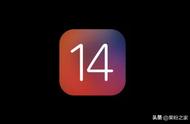5.使用iPhone / iPad重新配对AirPods
如果上一步没有解决您的问题,则需要重新配对AirPods。为此,请像上一步一样转到iOS设备上的“设置”->“蓝牙”,然后点击已连接的AirPods旁边的“ i”图标。现在,向下滚动并点击“忘记此设备”。

完成后,您可以继续重新配对AirPods。将两个AirPods放回充电盒中,打开盖子并按住盒背面的物理按钮几秒钟,以***配对模式。您会在可用的蓝牙设备列表中看到AirPods。连接并查看您的AirPods现在是否正常运行。
6.重置您的AirPods
如果上述方法对您不利,则需要重置AirPods。如果问题出在您的AirPods而不是您尝试将其连接到的设备上,那么这更像是您的最后一招。像上一步一样忘记设备,然后将AirPods放回外壳中。现在打开盖子,并按住机箱背面的按钮约15秒钟,直到机箱上的LED指示灯开始呈琥珀色闪烁。现在,您需要完成初始设置过程,并查看AirPods是否运行正常。
7.重置网络设置
暂时不要放弃。在极少数情况下,iPhone或iPad的常见网络问题可能是您与其中一个AirPods遇到连接问题的原因。但是,这可以通过重置网络设置轻松解决。请注意,重置这些设置后,您将丢失保存的蓝牙连接,Wi-Fi网络和密码。为此,请在iOS设备上转到“设置”->“常规”->“重置”->“重置网络设置”。

8.重新启动您的iPhone / iPad
问题可能出在您的iPhone或iPad上,而不是AirPods本身。因此,您想尝试的最后一件事就是重启您的iOS设备。只需关闭设备并重新打开电源即可完成此操作。如果您使用的iPhone或iPad没有物理主页按钮,请按住侧面按钮和调高音量按钮以访问关闭菜单。但是,如果您使用带有物理主页按钮的iPhone或iPad,则只需按住电源按钮即可。您也可以通过“设置”关闭iPhone或iPad 。

到目前为止,您应该已经解决了AirPods所面临的问题。 如果上述故障排除方法均不适用于您的实例,则很有可能是与硬件相关的问题。但是,您可以检查每个AirPod上的麦克风和扬声器网格是否有碎片,并在必要时进行清洁。检查是否有任何物理损坏的迹象。如果您最近将AirPods放在游泳池中或在雨中走路时听音乐,则可能是水损坏的原因。对于所有与硬件相关的问题,请确保与Apple支持联系 以获得更多帮助。
以上就是小编今天为大家分享的对AirPods进行故障排除和修复方法,需要的朋友欢迎参考,想了解更多关于Mac相关内容,请关注macz.com吧!
,